Win7旗艦版藍屏修復工具怎么用?Win7旗艦版藍屏修復工具使用方法
Win7旗艦版電腦藍屏原因很多,但是大都是硬件和驅動程序不兼容,遇到這種問題,最好的解決辦法就是下載Win7旗艦版藍屏修復工具對系統(tǒng)進行修復,那么Win7旗艦版藍屏修復工具怎么用?快來和好吧啦網小編一起學習一下Win7旗艦版藍屏修復工具使用方法。
方法如下
1、打開百度首頁,搜索Windbg,點擊下載安裝。
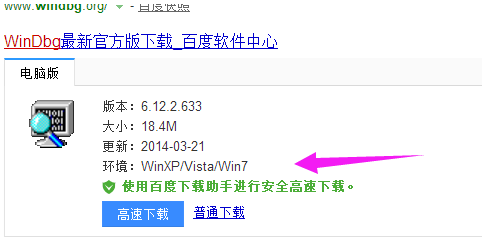
2、安裝成功后,開始菜單,程序中找到并啟動Windbg。
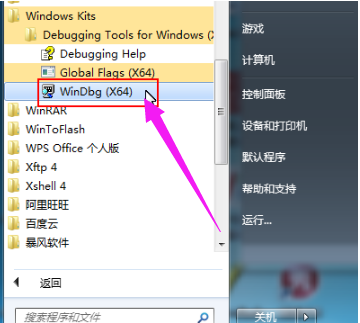
3、首先要保證我們設置了藍屏轉儲,這樣當藍屏時系統(tǒng)會以.dmp文件方式保留藍屏故障原因,需要查詢是否設置內存轉儲和藍屏文件存放位置。右鍵單擊桌面計算機圖標--選擇屬性,單擊高級系統(tǒng)設置,在啟動和故障恢復欄中單擊設置,在寫入調試信息欄中選擇小內存轉儲(如果已經設置了可忽略此步驟),小轉儲目錄為%SystemRoot%Minidump(藍屏文件存放位置),即為C:WindowsMinidump文件夾。
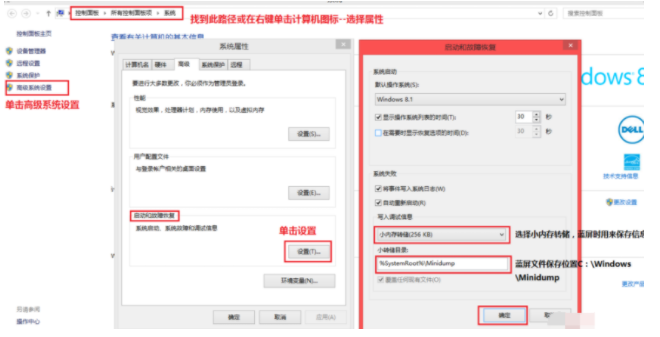
4、查看完畢后打開Windbg軟件,首先需要為Windbg軟件設置符號表路徑,作為藍屏原因分析數(shù)據庫,否則軟件將沒有作用。單擊File--選擇Symbol File Path。
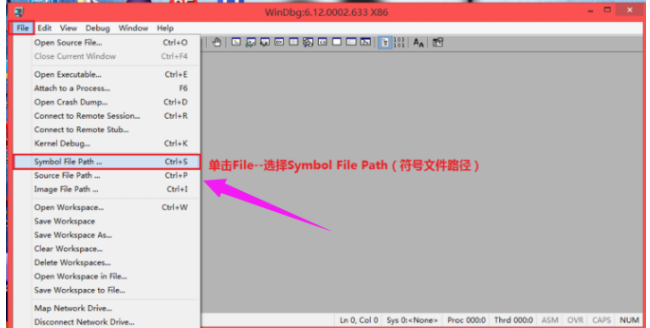
5、在彈出的對話框Symbol Path文本框中輸入SRV*C:Symbols*http://msdl.microsoft.com/download/symbols,單擊OK。
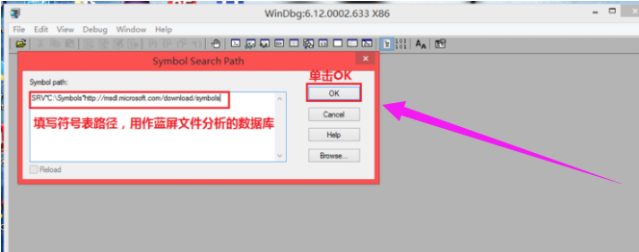
6、設置完畢后單擊File--選擇Open Crash Dump來打開藍屏文件,在彈出的對話框中點選到C:WindowsMinidump文件夾,單擊我們要分析的藍屏文件,單擊打開。
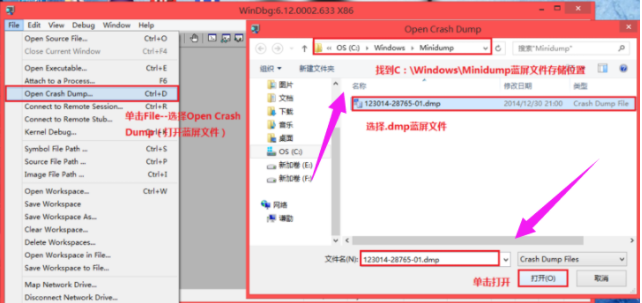
7、在彈出的對話框Save Information for workspace?(是否保存信息到工作區(qū))中單擊Yes。(如果下次不想再被提示,可以勾選Don‘t ask again in the WinDbg session)。
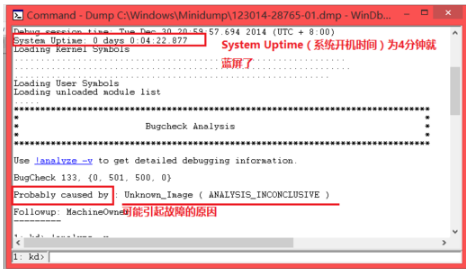
8、接下來就是對文件進行分析,這需要一定的經驗和知識。這里我們著重可以看一下System Uptime(開機時間)和Probably Caused By(可能引起故障的原因是)。
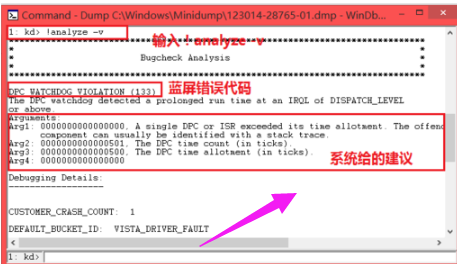
9、需要進一步分析,可以單擊!analyze -v。
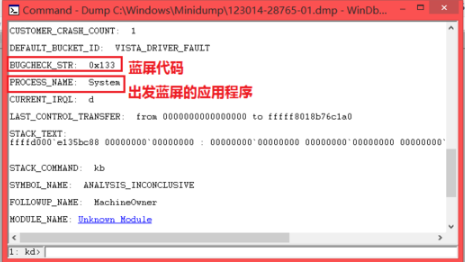
10、可以從中提取到藍屏錯誤代碼和引起藍屏的程序名稱,再通過網絡搜索這些程序名和代碼等方式弄清原因。
相關文章:
1. freebsd 服務器 ARP綁定腳本2. Win11系統(tǒng)搜索不到藍牙耳機怎么辦?Win11搜索不到藍牙耳機解決方法3. VMware Workstation虛擬機安裝VMware vSphere 8.0(esxi)詳細教程4. UOS怎么設置時間? 統(tǒng)信UOS顯示24小時制的技巧5. 電腦怎么安裝雙系統(tǒng)?Win11 和 Win7雙系統(tǒng)安裝圖文教程6. Mac版steam錯誤代碼118怎么解決?Mac版steam錯誤代碼118解決教程7. 如何從Windows 10升級到Windows 11?Win10升級到Win11的正確圖文步驟8. 中興新支點操作系統(tǒng)全面支持龍芯3A3000 附新特性9. 統(tǒng)信UOS個人版(V201030)正式發(fā)布 新增功能匯總10. 鼠標怎么設置為左手? deepin20左手鼠標設置方法

 網公網安備
網公網安備